Comment désactiver l'éditeur de messages pleine hauteur dans WordPress
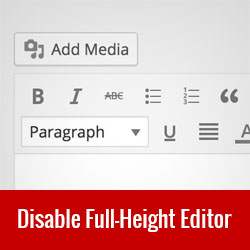
Avez-vous remarqué la barre de défilement dans votre éditeur WordPress est manquant? Récemment, un de nos utilisateurs a demandé s’il était possible de désactiver l’éditeur de messages en hauteur dans WordPress et de ramener la barre de défilement. Dans cet article, nous allons vous montrer comment désactiver l’éditeur de messages en hauteur sans défilement dans WordPress..
Dans WordPress 4.0, une nouvelle expérience d'écriture a été introduite dans l'éditeur de publication. Au fur et à mesure que vous écrivez, la hauteur de l'éditeur de publication s'ajuste automatiquement, éliminant ainsi le besoin de la barre de défilement.

Bien que cela soit formidable, cela signifie maintenant que vous devez faire défiler tous les paragraphes pour accéder à vos champs personnalisés et à d'autres méta-boîtes telles que le référencement, l'agenda, etc..
Certains utilisateurs ont trouvé cela un peu déroutant et irritant.
Si vous souhaitez désactiver l'éditeur de hauteur complète et revenir à l'ancien éditeur avec barre de défilement, il existe une solution très simple..
Didacticiel vidéo
Abonnez-vous à WPBeginnerSi vous n'aimez pas la vidéo ou si vous avez besoin de plus d'instructions, continuez à lire..
Désactiver l'éditeur de pleine hauteur sans défilement dans WordPress
Connectez-vous simplement à la zone d'administration de votre site WordPress et ajoutez un nouveau message. Sur l'écran d'édition de publication, cliquez sur le menu Options d'écran dans le coin supérieur droit de l'écran..
Cela affichera un menu déroulant avec un certain nombre d'options.

Décochez la case "Activer les fonctionnalités de l'éditeur pleine hauteur et sans distraction". Décocher cette option désactivera la fonctionnalité de l'éditeur pleine hauteur. Cela supprimera également la fonctionnalité sans distraction de l'éditeur.
C'est tout. Vous pouvez maintenant entrer votre contenu dans l'éditeur de publication pour voir que votre barre de défilement est de retour, tout comme les bons vieux temps..
Vous pouvez également cliquer sur le coin inférieur droit de l'éditeur pour faire glisser et ajuster la taille de l'éditeur.

Nous espérons que cet article vous a aidé à désactiver l'éditeur de hauteur totale sans scroll dans WordPress. Vous pouvez également consulter ces 14 astuces pour maîtriser l’éditeur visuel WordPress.
Si vous avez aimé cet article, abonnez-vous à nos tutoriels vidéo sur la chaîne YouTube pour WordPress. Vous pouvez aussi nous trouver sur Twitter et Google+.


